Saya hanya berbagi pengalaman saja tentang cara mendaftarkan domain gratis co.cc ke wordpress via 000webhost.com.
Tahap awal adalah anda harus mempunyai domain co.cc jika belum memilikinya silahkan daftar disini dan jika kurang mengerti cara mendaftarnya silahkan saja coba liat tutorial saya disini.
Setelah mendapatkan domain co.cc langkah selanjutnya adalah anda harus setting DNS server nya dengan mengisi formnya : Name server 1 : ns01.000webhost.com dan Name server 2 : ns02.000webhost.com
Masuk ke 000webhost.com Klik Sign UP => I want to host my own domain. Tahap awal adalah anda harus mempunyai domain co.cc jika belum memilikinya silahkan daftar disini dan jika kurang mengerti cara mendaftarnya silahkan saja coba liat tutorial saya disini.
Setelah mendapatkan domain co.cc langkah selanjutnya adalah anda harus setting DNS server nya dengan mengisi formnya : Name server 1 : ns01.000webhost.com dan Name server 2 : ns02.000webhost.com
Dan tahap pengaturan DNS server di co.cc sudah selesai sekarang masuk ketahap selanjutnya yaitu mendaftarkan domain co.cc ke 000webhost.com
 | |||
| KLIK disini |
Kemudian isi semua form dengan data anda terus klik Create Account dan tunggu sebentar sehinga domain Anda benar-benar sudah terdaftar pada webhost. Jika sudah masuk Anda akan melihat Account Details Overview pada sebelah kiri dan Account Information sebelah kanan. Pada Account Details Overview terdapat informasi mengenai login email dan password Anda ke webhost, Nameserver details, Website Details, File Upload Details, Website Builder Details dan lainnya.
Tahap selanjutnya adalah masuk ke Control Panel kemudian klik Klik Fantastico Auto Installer yang terdapat pada » Software/Services.Pada Wordpress klik New Installation.Instal wordpress ke domain co.ccIsi pada Instal on domain dibiarkan saja default pada misalkan http://instalwordpress.co.cc lalu pada Instal in directory kosongkan agar homepage blog Anda adalah nama domain tersebut. Pada Admin access data di Administrator-username dan password isi dengan username dan password untuk login pada blog wordpress Anda nanti.Klik tombol Instal Wordpress.Tunggu 5-10 menit untuk memastikan cms wordpress terinstal dengan baik pada domain.co.cc Anda.
Sampai tahap ini Anda telah berhasil memiliki blog berplatform wordpress dengan domain.co.cc dan hosting gratis webhost.
Cara yang lain adalah dengan login ke 000webhost =>Cpanel => MySQL
Pertama, kita buat database terlebih dahulu. Masuk ke Cpanel 000webhost Anda, klik MySQL, isikan nama database dan username database, isi juga password-nya, lalu klik Create Database.
Setelah database berhasil dibuat, simpan semua informasi tersebut untuk nantinya dipakai untuk meng-install WordPress. Jika tidak memiliki file wordpress silahkan download disini
Untuk meng-upload file wordpress => Masuk ke Cpanel 000webhost Anda, klik File Manager, masuk ke folder public_html dan hapus file default.php. Klik tombol Upload, pada kolom “Archives (zip, tar, tgz, gz)”, Cari file wordpress yang di didownload atau yang sudah ada dalam bentuk file Zip.
Setelah selesai meng-Upload masuk ke folder public_html lagi, cari file wp-config-sample.php, rename file tersebut menjadi wp-config.php. Edit file wp-config.php tersebut, dan lihat baris seperti berikut:
// ** MySQL settings – You can get this info from your web host ** //Sesuaikan kode yang tercetak tebal dengan nama, username, password, dan host database yang sebelumnya telah Anda buat di MySQL. jika semua sudah sesuai klik icon Save.
/** The name of the database for WordPress */
define(‘DB_NAME’, ‘a8907788_wp‘);
/** MySQL database username */
define(‘DB_USER’, ‘a8907788_wp‘);
/** MySQL database password */
define(‘DB_PASSWORD’, ‘1234‘);
/** MySQL hostname */
define(‘DB_HOST’, ‘mysql5.000webhost.com‘);
Sekarang kita mulai meng-install WordPress, buka domain .co.cc yang telah Anda registrasi tadi, misal namadomain.co.cc, maka akan muncul halaman Welcome WordPress. Isikan judul blog dan alamat email, lalu klik Install WordPress. Setelah ada notifikasi sukses, maka Anda akan diberitahu username dan password untuk login, simpan baik-baik informasi ini, setelah itu silakan login ke WordPress. Setelah dashboard WordPress muncul, maka akan ada notifikasi untuk mengganti password, klik saja link “Yes, Take me to my profile page”. Pada kolom New Password masukkan password baru yang Anda inginkan lalu klik Update Profile.
Selamat mencoba semoga berhasil..



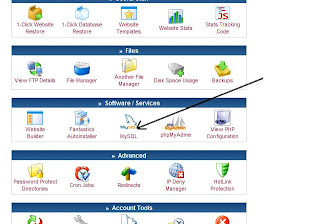

Tidak ada komentar:
Posting Komentar